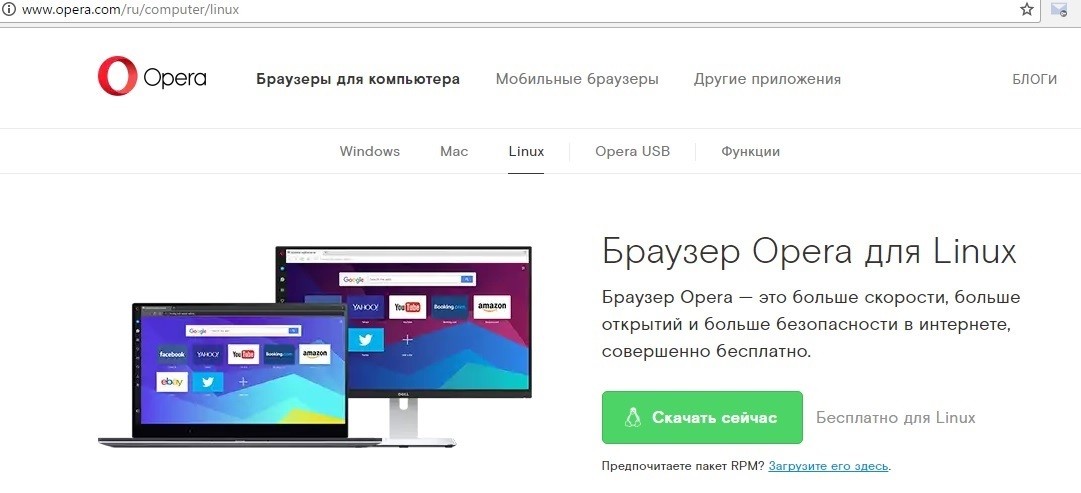Opera 45 была выпущена весной 2017 года. Самое большое изменение в этой версии заключается в том, что бесплатный, неограниченный, без лог-браузера VPN-сервис включен для всех пользователей. Другие функции Opera 45 включают в себя:
- Переключайтесь в энергосберегающий режим автоматически, когда ваш ноутбук отключен.
- Поддержка Chromecast
- Улучшения видеопотока: поддерживаются больше видеосайтов и игроков.
- У читателя новостей есть поддержка RSS.
- Обновлен движок браузера
Что такое VPN
VPN или виртуальная сеть позволяет скрыть реальный IP-адрес из внешнего мира, разблокировать службы, доступные только для определенных стран, и разблокировать ресурсы, заблокированные брандмауэрами вашей страны или района.
Установка Opera в Ubuntu 16.04
Следующие шаги также протестированы на Debian 8 Jessie и Linux Mint 18.
Кстати, ранее мы говорили о том, как установить Chromium в Ubuntu.
Перейдите в любой браузер Linux для загрузки Opera. И загрузите установщик пакета deb. Установка Opera в Ubuntu включает в себя выбор между разрядностями системы. Вам нужно выбрать поддерживаемую вашей системой версию и установить ее. Вы также можете использовать следующую команду для загрузки через терминал системы.
64 бит
Wget http://download4.operacdn.com/ftp/pub/opera/desktop/40.0.2308.62/linux/opera-stable_40.0.2308.62_amd64.deb
32 бита
Wget http://download4.operacdn.com/ftp/pub/opera/desktop/40.0.2308.62/linux/opera-stable_40.0.2308.62_i386.deb
После загрузки перейдите в пункт назначения загрузки в окне терминала. В репозитории программного обеспечения Opera используется https-соединение, поэтому нам нужно установить пакет apt-transport-https.
Sudo apt install apt-transport-https libcurl3
И затем используйте dpkg для установки Opera 45.
Sudo dpkg -i opera-stable * .deb
Вас спросят, хотите ли вы, чтобы установщик добавил отдельный файл списка источников для браузера Opera в каталоге /etc/apt/sources.list.d/. Настоятельно рекомендуется выбрать «Да», чтобы при запуске sudo apt update && sudo apt update, браузер Opera будет обновлен, если будет доступна более новая версия.
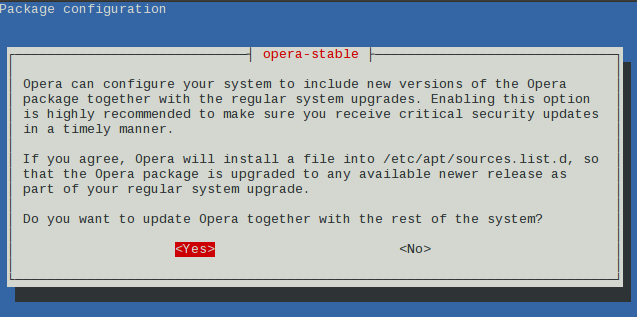
После установки вы можете запустить Opera 45 из Unity Dash или через свое оформление операционной, графической оболочки.
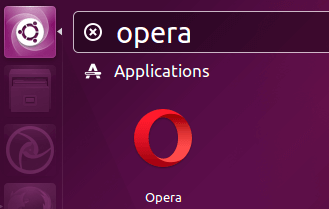
Также есть вариант запуска из командной строки:
Opera
Настройка доступа к виртуальной частной сети в Opera 40
Чтобы установить подключение виртуальной частной сети, откройте «Редактирование»> «Установки»> «Конфиденциальность и безопасность». Прокрутите вниз немного и установите флажок «Включить VPN».
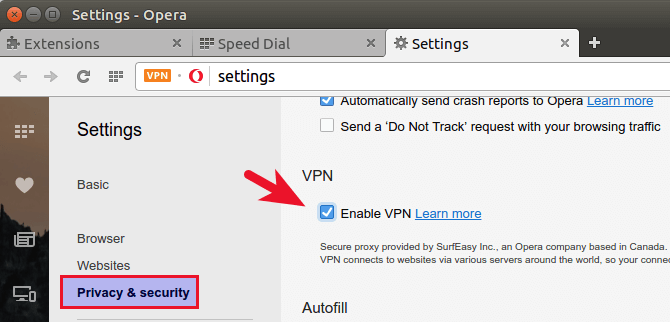
В адресной строке вы увидите значок VPN. Если его цвет оранжевый, это означает, что вы не подключены к VPN. Синий цвет означает, что VPN-доступ установлен. Вы можете выбрать желаемую страну из раскрывающегося меню виртуального местоположения. В настоящее время доступны следующие страны: Канада, Германия, Нидерланды, Сингапур и Соединенные Штаты. Ваш маскарадный IP-адрес находится внизу.
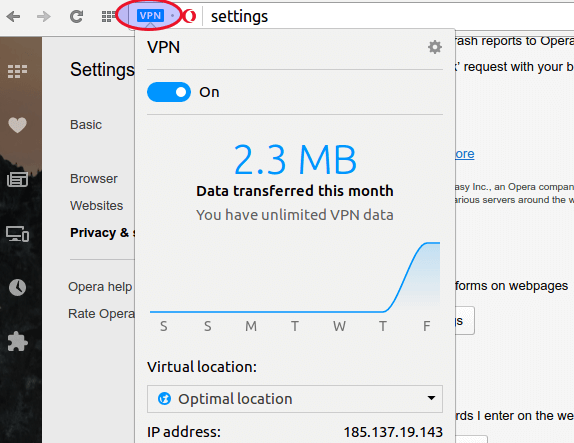
С Opera 40 ваша конфиденциальность в Интернете лучше защищена. Однако ваш трафик, если он защищен только в браузере Opera. Чтобы защитить весь ваш интернет-трафик, вам необходимо настроить VPN для всей операционной системы, которая может стоить немного денег. Встроенный VPN в браузере Opera недоступен для тех, кто живет в Китае. Вы также можете купить VPS и настроить собственный VPN-сервер.
Как добавить RSS-каналы в News Reader
Откройте новую вкладку, щелкните значок «Новости» слева, затем выберите + добавить источники. Введите адрес канала в текстовое поле.
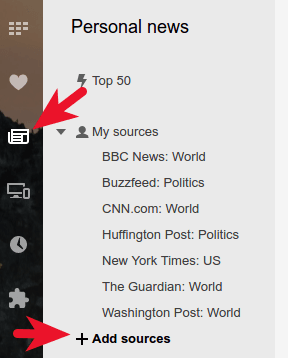
Браузер Opera также оснащен встроенным рекламным блокером. Если вы любите этот блог Linux, пожалуйста, подумайте о добавлении нашего сайта в список исключений, чтобы мы могли продолжить предоставление руководств по Linux.
Перевод из отличного английского ресурса LinuxBabe.
Как вы заметили, установка Opera в Ubuntu 16.04 очень легкая и простая. Если у вас есть вопросы по этой теме то, вы можете написать их в форму комментариев.
Готово! Надеюсь, этот урок помог вам установить браузер Opera 40 на Ubuntu 16.04. Как всегда, если вы нашли этот пост полезным, подпишитесь на наш бесплатный информационный бюллетень или поделитесь ссылкой в Google+, Twitter или на вашей странице в Facebook. Спасибо за визит!